Je mehr Amazon-Geräte man besitzt, desto mehr kommt man mit ihnen durcheinander. Die Amazon Cyber Monday Woche macht das nicht besser mit ihren Angeboten rund um die Echo-, Fire-Tablet- und Fire TV-Familien. Gerade das Fire TV Stick 2 Angebot für 25€ ist zu verlockend – und scnhell hat man an jedem Fernseher ein Fire TV hängen. Damit man den Überblick behält, welches Gerät wo bzw. wie benutzt, bietet Amazon eine Verwaltungs-Möglichkeit: Man kann jedem Amazon Gerät einen eigenen Namen geben. Diese kann man dann bspw. auch über die Amazon Alexa Sprachsuche direkt verwenden, um die Geräte zu steuern, bspw. “Spiele Daft Punk auf Echo Show” oder “Spiele Drei Fragezeichen im Kinderzimmer”.
Anleitung: Amazon Geräte einen eigenen Namen geben
- Amazon-Seite “Meine Inhalte & Geräte” öffnen
- Meldet Euch mit Eurem Amazon-Konto an.
- Oben in der Mitte auf “Meine Geräte” klicken.
- Dann das gewünschte Gerät in der Liste suchen und ganz links auf den Knopf mit den drei Punkten (…) klicken.
Falls Ihr mal ein Gerät nicht über den Namen identifizieren könnt, klickt einfach vorne auf das Bild. Dann seht Ihr was für ein Gerät es konkret ist und welche Seriennummer es hat. Wie Ihr die Seriennummer herausfindet seht Ihr hier. - Klickt im sich öffnenden Fensterchen oben auf rechts neben dem Namen auf “Bearbeiten”.
- Bei “Name des Geräts” gebt Ihr nun den gewünschten Namen ein. Wir verwenden meist den Raum, in dem das Gerät hauptsächlich steht, bspw. Kinderzimmer. Wenn die Kids ihr Amazon Echo mal in einen anderen Raum schleppen stört sie das nur wenig und sie ist trotzdem ihr “Kinderzimmer” Echo.
- Klickt anschließend auf den “Speichern”-Knopf.
Das war es schon. Wiederholt nun die Punkte 4-7 für alle Geräte und Ihr habt wieder mehr Übersicht über Euren Amazon-Gerätepark.
- Meldet Euch bei Amazon mit dem selben Konto an, mit dem auch Eure Geräte angemeldet sind
- Die Startseite der Amazon Inhalte und Geräteverwaltung. Einfach oben in der Mitte auf “Meine Geräte” klicken
- Geräteverwaltung bei Amazon Inhalte und Geräte
- Vergebt Eurem Amazon Gerät am besten als Namen den Ort, an dem sich das Gerät befindet. Das kann man sich am besten merken
Seriennummer von Amazon Geräten herausfinden
Manchmal kommt es in der Geräteliste zu Verwechslungen, weil Amazon bspw. Fire TV Stick 1 und Fire TV Stick 2 beide als “Fire TV Stick” bezeichnet und dann einfach laufende Nummern anhängt. Nicht bei allen Geräten ist die Seriennummer auf dem Gehäuse aufgedruckt bzw. aufgeklebt. Daher zeigen wir Euch, wie Ihr diese über die Bedienoberfläche herausfinden könnt:
- Fire TV 1, 2, 3, Fire TV Stick 1 und 2
- Auf der Startseite ganz nach rechts auf “Einstellungen”, dann auf “Gerät” und dort dann auf “Info”. Rechts unten könnt Ihr dann die Seriennummer ablesen.
- Amazon Echo & Amazon Echo Dot
-

Amazon Echo & Echo Dot einfach vom Strom trennen und dann in der Alexa App nachschauen, welches Gerät als Offline gekennzeichnet wird
Hier gibt es leider keine uns bekannte Möglichkeit, dies irgendwie vom Echo selbst zu erfahren. Auf der Verpackung ist die Seriennummer zwar zu finden, das bringt Euch aber herzlich wenig, wenn Ihr bspw. schon 2-3 Echo Dots im Haus verteilt habt und die Originalverpackung schon lange im Müll entsorft wurde.
Was Ihr aber machen könnt: Ihr trennt alle Echos bis auf einen vom Stromnetz und verwendet die Alexa App auf Eurem Smartphone oder Tablet. Bei dem einen Amazon Echo das noch an den Strom angeschlossen ist (und über WLAN mit dem Internet verbunden) steht direkt unter seinem Namen: “Online”. Bei allen anderen ist darunter “Offline” vermerkt.
Wenn Ihr das Echo gefunden habt, könnt Ihr auch gleich über die Alexa-App einen anderen Namen vergeben.
-
- Amazon Echo Show
- Von der oberen Bildschirmkante nach unten wischen, um das Menü zu öffnen. Dann geht Ihr auf “Einstellungen”, “Geräteoptionen” und schließlich nach ganz unten. Dort findet Ihr dann die Seriennummer. Auf der gleichen Seite könnt Ihr auch einen neuen Gerätenamen vergeben.
- Kindle Fire (HD) Tablets
- wischt einfach von oben in den Bildschirm hinein und klickt auf “Einstellungen”. Dann klickt Ihr im Abschnitt “Gerät” auf “Geräteoptionen” und könnt ganz unten im Eintrag “Seriennummer” die selbige sehen. Auf der gleichen Seite könnt Ihr ganz oben auch den Gerätenamen ändern.
- Amazon Kindle
- Oben rechts auf das Hamburger-Menü (bzw. 3 Linien in einem eckigen U) klicken, dann auf Einstellungen und klickt dann nochmal auf das Hamburger-Menü. Darin dann auf “Geräteinfo”. Auch hier könnt Ihr den Gerätenamen wieder direkt auf dem Gerät ändern: In den Einstellungen klickt Ihr auf “Geräteoptionen”, dann auf “Persönliche Einstellungen” und schließlich auf “Gerätename”. Hier dann den gewünschten Namen vergeben.
Wie nennt Ihr Eure Echos, Fire TVs, Fire Tablets oder Kindles?
Habt Ihr kreativere Ideen, wie man die Amazon Geräte nennen kann? Wie wäre es bspw. mit Mond “Spiele Bundesliga auf dem Mond” oder Klavier “Spiele Alle meine Entchen auf Klavier”?
Lasst es uns in den Kommentaren wissen.
Unterstütze unsere Arbeit - Danke sagen

Dir haben unsere Beiträge weitergeholfen und du möchtest uns gerne bei unserer Arbeit unterstützen?
PayPal Spende
Gib uns einfach via PayPal einen Kaffee aus
amazon Einkauf
Verwende bei deinem nächsten amazon Einkauf folgenden Button. Wir erhalten von amazon eine kleinen Anteil für die Vermittlung. Für dich entstehen keine Nachteile und auch der Preis bleibt gleich.Bleib immer auf dem Laufenden

Folge uns










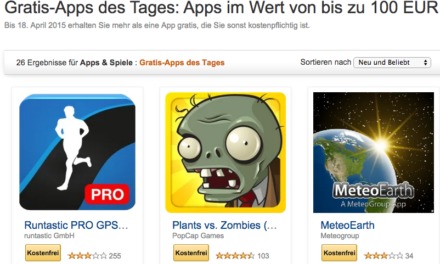





Hallo ich würde gerne mein Fire Tv 1. Generation mit Echo dot 2 Steuern könnt ihr mir da einen Rat geben?!